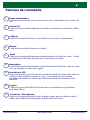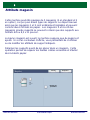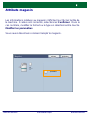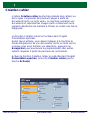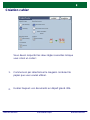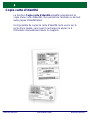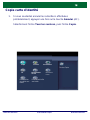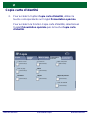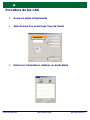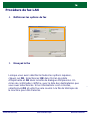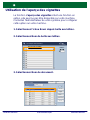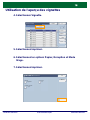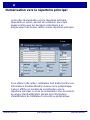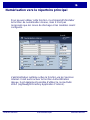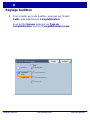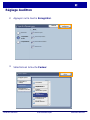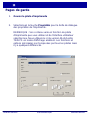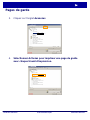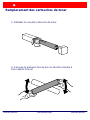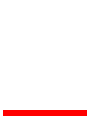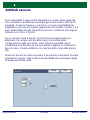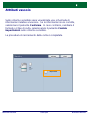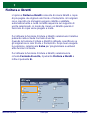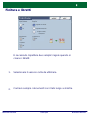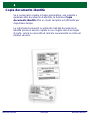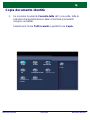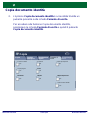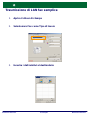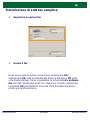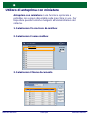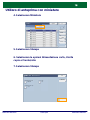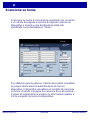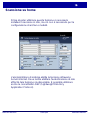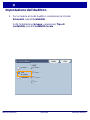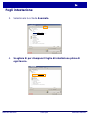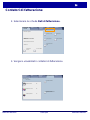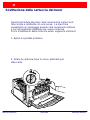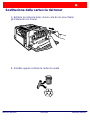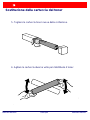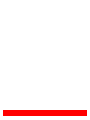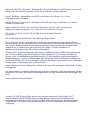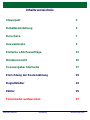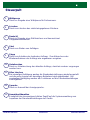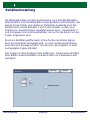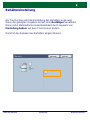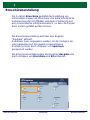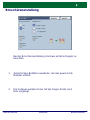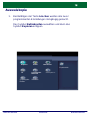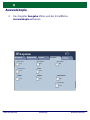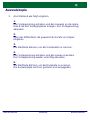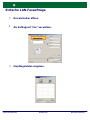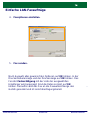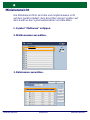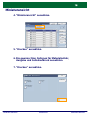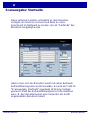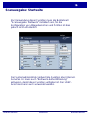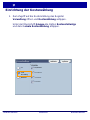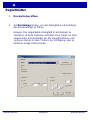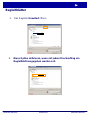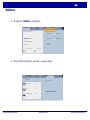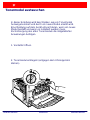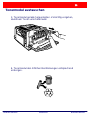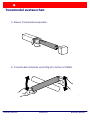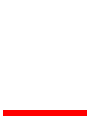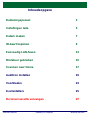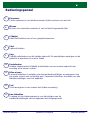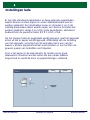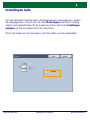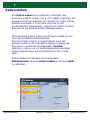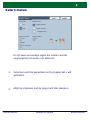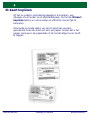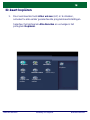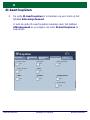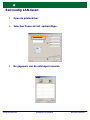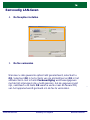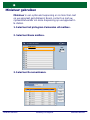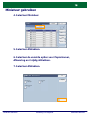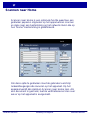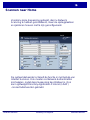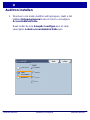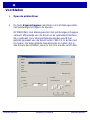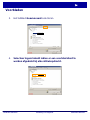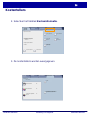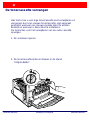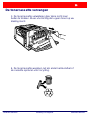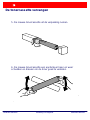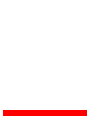Xerox 7328/7335/7345/7346 Benutzerhandbuch
- Typ
- Benutzerhandbuch
Seite wird geladen ...
Seite wird geladen ...
Seite wird geladen ...
Seite wird geladen ...
Seite wird geladen ...
Seite wird geladen ...
Seite wird geladen ...
Seite wird geladen ...
Seite wird geladen ...
Seite wird geladen ...
Seite wird geladen ...
Seite wird geladen ...
Seite wird geladen ...
Seite wird geladen ...
Seite wird geladen ...
Seite wird geladen ...
Seite wird geladen ...
Seite wird geladen ...
Seite wird geladen ...
Seite wird geladen ...
Seite wird geladen ...
Seite wird geladen ...
Seite wird geladen ...
Seite wird geladen ...
Seite wird geladen ...
Seite wird geladen ...
Seite wird geladen ...
Seite wird geladen ...
Seite wird geladen ...
Seite wird geladen ...
Seite wird geladen ...
Seite wird geladen ...
Seite wird geladen ...
Seite wird geladen ...
Seite wird geladen ...
Seite wird geladen ...
Seite wird geladen ...
Seite wird geladen ...
Seite wird geladen ...
Seite wird geladen ...
Seite wird geladen ...
Seite wird geladen ...
Seite wird geladen ...
Seite wird geladen ...
Seite wird geladen ...
Seite wird geladen ...
Seite wird geladen ...
Seite wird geladen ...
Seite wird geladen ...
Seite wird geladen ...
Seite wird geladen ...
Seite wird geladen ...
Seite wird geladen ...
Seite wird geladen ...
Seite wird geladen ...
Seite wird geladen ...
Seite wird geladen ...
Seite wird geladen ...
Seite wird geladen ...
Seite wird geladen ...
Seite wird geladen ...
Seite wird geladen ...
Seite wird geladen ...
Seite wird geladen ...

Kurzübersicht
WorkCentre 7300 Series
701P47986

Hinweis: BLAUE Überschriften dienen zur Kennzeichnung von Abschnitten für IT-
Administratoren, mit GRÜNEN Überschriften werden Abschnitte für Endanwender
hervorgehoben und durch ROTE Überschriften wird auf erforderliche Benutzereingriffe
hingewiesen. Die Bildschirmfunktionen werden je nach Konfiguration unterschiedlich
angezeigt.
Microsoft, MS-DOS, Windows, Windows NT, Microsoft Network und Windows Server sind
Marken der Microsoft Corporation in den USA und/oder anderen Ländern.
Novell, NetWare, IntranetWare
und NDS sind Marken von Novell, Inc. in den
USA und anderen Ländern.
Adobe, Acrobat, PostScript, PostScript3 und PostScript Logo sind Marken von Adobe
Systems Incorporated.
Apple, AppleTalk, EtherTalk, LocalTalk, Macintosh, MacOS und TrueType sind
Marken von Apple Computer, Inc. in den USA und anderen Ländern.
HP, HPGL, HPGL/2 und HP-U
X sind Marken der Hewlett-Packard
Corporation.
Alle Produktnamen sind Marken der jeweiligen Eigentümer.
Bei Problemen mit der Festplatte des Geräts können die darauf gespeicherten Daten
verloren gehen. Xerox übernimmt keine Verantwortung für direkte oder indirekte Schäden
aus solchen Datenverlusten.Xerox übernimmt keine Verantwortung für Geräteausfälle
aufgrund von Computerviren oder Hacking. Wichtig(1): Dieses Handbuch ist
urheberrechtlich geschützt. Alle Rechte vorbehalten.
Gemäß dem Urheberrechtsgesetz darf dieses Handbuch ohne schriftliche Genehmigung
des Verlegers weder ganz noch teilweise kopiert werden.(2) Teile dieses Handbuchs
können ohne Vorankündigung geändert werden.(3) Wir begrüßen jede Anmerkung zu
Zweideutigkeiten, Fehlern, Auslassungen oder fehlenden Seiten.(4) Niemals Arbeiten am
Gerät durchführen, die nicht ausführlich in diesem Handbuch beschrieben sind. Unbefugter
Betrieb kann zu Störungen oder Unfällen führen.
Xerox übernimmt keine Haftung für Probleme, die aus dem unbefugten Betrieb des Geräts
hervorgehen.
Der Export dieses Produkts unterliegt einer strengen Kontrolle in Übereinstimmung mit den
japanischen Devisen- und Außenhandelsgesetzen und den Restriktionsbestimmungen der
USA.
Xerox und Ethernet sind Marken.

WorkCentre 7300 Series
WorkCentre 7300 Series
Kurzübersicht
Inhaltsverzeichnis
Steuerpult
Scanausgabe: Startseite
3
17
Begleitblätter
23
5
Tonermodul austauschen
25
Behältereinstellung
7
Broschüre
9
Ausweiskopie
13
Einrichtung der Kostenzählung 19
Einfache LAN-Faxaufträge
Miniaturansicht
Zähler
15
27

Steuerpult
1.
2.
3.
Touchscreen
Der Touchscreen dient zur Einstellung der Gerätefunktionen. Hier werden auch
Fehlermeldungen und -behebungsanweisungen und allgemeine Informationen
zum System angezeigt.
Betriebsartentaste
Zeigt die programmierbaren Funktionen auf dem Touchscreen an.
Auftragsstatustaste
Zeigt Informationen zum Fortschritt der Auftragsverarbeitung auf dem
Touchscreen an.
4.
Gerätestatustaste
Zeigt den aktuellen Status des Geräts auf dem Touchscreen an.
Kopieren
Materialzufuhr
Seitenaufdruck
Ausgabefarbe
Automatisch
Schwarzw eiß
Mehr...
Auflage
Kopieren
Auftrags-
erstellung
Bildqualität Layout
Ausgabe
Ausgabe
Farbe
Verkleinern/Vergrößern
Mehr...
100
1 > 1
1 > 2
2 > 2
2 > 1
Rückseiten
drehen
Sortiert
Einzelheftung
Doppelheftung
Falzen...
Lochen
Auto
Normalpapier
Normalpapier
Normalpapier
Automatische
Materialzufuhr
Alle
Betriebsar
ten
WorkCentre 7300 Series
WorkCentre 7300 Series
Kurzübersicht

Steuerpult
5.
6.
10.
13.
12.
11.
9.
8.
7.
Wählpause
Dient zur Eingabe einer Wählpause für Rufnummern.
Sprache
Dient zur Auswahl der Anzeigesprache.
Raute (#)
Dient zur Eingabe eines Wählzeichens und kennzeichnet
Gruppenwahlnummern.
Unterbrechen
Dient zur Unterbrechung des aktuellen Auftrags, damit ein anderer vorgezogen
werden kann.
Löschen
Dient zum Löschen des zuletzt eingegebenen Zeichens.
Anmelden/Abmelden
Ermöglicht den kennwortgeschützten Zugriff auf die Systemverwaltung zum
Anpassen der Standardeinstellungen des Geräts.
Start
Dient zum Starten von Aufträgen.
Stopp
Dient zum Anhalten des laufenden Auftrags. Zum Abbrechen oder
Wiederaufnehmen des Auftrags wie angewiesen vorgehen.
Alles Löschen
Bei einmaliger Betätigung werden die Standardeinstellungen wiederhergestellt
und die erste Anzeige der derzeitigen Betriebsart wird eingeblendet. Bei
zweimaliger Betätigung werden alle Funktionen auf die Standardeinstellungen
zurückgesetzt.
WorkCentre 7300 Series
WorkCentre 7300 Series
Kurzübersicht

Behältereinstellung
Die Materialbehälter auf dem Gerät werden nach Standardbehältern
(drei Behälter) und Zusatzbehältern (zwei Behälter) unterschieden, die
jeweils für die Zufuhr verschiedener Materialien zuständig sind. Die
Zusatzzufuhr und die Behälter 1 und 2 sind variabel, so dass eine
Vielzahl von Papierformaten zugeführt werden kann. Die Behälter 3
und 4 hingegen sind Großraumbehälter, die nur für die Zufuhr von A4-
Papier vorgesehen sind.
Wenn ein Behälter geöffnet wird, ist das für das Gerät das Signal,
dass Druckmaterial nachgelegt wird. Je nach Gerätevoreinstellung
erscheint eine Anzeige auf dem Touchscreen, die Angaben zu dem
nachgelegten Papier erfordert.
Das Papier vor dem Einlegen stets auffächern. Damit wird verhindert,
dass Blätter zusammenkleben und die Gefahr von Papierstaus wird
verringert.
Abbrechen Speichern
Behälter 1
Einstellung ändern
Normalpapier
Weiß
WorkCentre 7300 Series
WorkCentre 7300 Series
Kurzübersicht

Behältereinstellung
Am Touchscreen wird die Einstellung des Behälters angezeigt.
Wenn die gezeigten Angaben korrekt sind, Bestätigen auswählen.
Wenn nicht, Materialformat oder Materialart durch Auswahl von
Einstellung ändern auf dem Touchscreen ändern.
Damit ist das Beladen des Behälters abgeschlossen.
Abbrechen Speichern
Behälter 1
Einstellung ändern
Normalpapier
Weiß
WorkCentre 7300 Series
WorkCentre 7300 Series
Kurzübersicht

Broschürenerstellung
Die Broschürenerstellung wird über das Register
"Ausgabe" aktiviert.
Außerdem muss angegeben werden, ob die Vorlagen ein-
oder zweiseitig sind. Die jeweils vorgenommene
Einstellung muss durch Antippen von Speichern
gespeichert werden.
Die Broschürenerstellung über das Register Ausgabe und
durch Antippen von Broschüre und Ein aktivieren.
Die Funktion Broschüre gestattet die Gestaltung von
mehrseitigen Kopien als Broschüre. Die dafür erforderliche
Verkleinerung der Schriftbilder und deren Platzierung auf
dem Druckmaterial erfolgt automatisch, so dass die Kopien
dann einfach gefaltet werden können.
Seitenlayout
Poster
Aus Aus
Kopieren
Kopieren
Auftrags-
erstellung
Bildqualität Layout
Ausgabe
Textfeld Aufdruck Schutzaufdruck
Klarsichtfolien
AusAusAus
Aus
Ausweiskopie
Aus
Broschüre
Deckblätter
Aus Aus
WorkCentre 7300 Series
WorkCentre 7300 Series
Kurzübersicht

Broschürenerstellung
Bei der Broschürenerstellung sind zwei einfache Regeln zu
beachten:
Zunächst den Behälter auswählen, der das gewünschte
Material enthält.
Die Vorlagen werden immer mit der langen Kante nach
links eingelegt.
1.
2.
Abbrechen
Speichern
Broschüre
Aus
Ein
1-seitige Vorlagen
2-seitige Vorlagen
2-seitig/gedreht
Bundsteg Ausgabe aufteilen
Deckblätter
Aus Aus
Keine
Broschürenoptionen Vorlagenformat
WorkCentre 7300 Series
WorkCentre 7300 Series
Kurzübersicht

Ausweiskopie
Mit der Funktion Ausweiskopie können schnell und einfach
Kopien von Versicherungskarten, Führerscheinen
und anderen Ausweisarten erstellt werden.
Die Informationen auf beiden Seiten des Ausweises werden auf
eine Seite kopiert.
WorkCentre 7300 Series
WorkCentre 7300 Series
Kurzübersicht

Ausweiskopie
Bei Betätigen der Taste Löschen werden alle zuvor
programmierten Einstellungen rückgängig gemacht.
Das Symbol Betriebsarten auswählen und dann das
Symbol Kopieren antippen.
1.
Kopieren E-Mail Internet-Fax
Fax
Scanausgabe:
Netzwerk
Mailboxen
Scanausgabe: PC
Scanausgabe:
Mailbox
Kopierbetrieb
WorkCentre 7300 Series
WorkCentre 7300 Series
Kurzübersicht

Ausweiskopie
Das Register Ausgabe öffnen und die Schaltfläche
Ausweiskopie aktivieren.
Seitenlayout
Poster
Aus Aus
Kopieren
Kopieren
Auftrags-
erstellung
Bildqualität Layout
Ausgabe
Textfeld
Aufdruck
Schutzaufdruck
Klarsichtfolien
AusAusAus
Aus
Ausweiskopie
Aus
Broschüre
Deckblätter
Aus Aus
2.
WorkCentre 7300 Series
WorkCentre 7300 Series
Kurzübersicht

Ausweiskopie
Anschließend wie folgt vorgehen:
1.
Den Vorlageneinzug anheben und den Ausweis an die obere
linke Ecke des Vorlagenglases anlegen. Den Vorlageneinzug
absenken.
2.
Über den Ziffernblock die gewünschte Anzahl von Kopien
eingeben.
3.
Die Starttaste drücken, um die Vorderseite zu scannen.
4.
Den Vorlageneinzug anheben und den Auswe is wenden.
Den Vorlageneinzug wieder vorsichtig absenken.
5.
Die Starttaste drücken, um die Rückseite zu scannen.
Die Ausweiskopie wird nun gedruckt und ausgegeben.
3.
WorkCentre 7300 Series
WorkCentre 7300 Series
Kurzübersicht

Einfache LAN-Faxaufträge
Druckertreiber öffnen.
1.
Als Auftragsart "Fax" auswählen.
2.
Empfängerdaten eingeben.
3.
Material/Ausgab BildoptionenLayout/Aufdrucke Erweitert
Xerox WorkCentre 7345
Faxen
OK Abbrechen
Auftragsart
Papier
Seitenaufdruck
Heften
Ausgabefarbe
Ausgabeeinheit
OK Standardwe
Auto
Farbe
Einzelheftung
1-seitig
A4, Weiß, Standardmaterial
Einstellungen laden
Einstellungen laden
Empfänger
Deckblatt
Optionen:
Faxen
Voreinstellunge
OK Abbrechen
Hilfe
Faxnummer Name
Gruppe
WorkCentre 7300 Series
WorkCentre 7300 Series
Kurzübersicht

Einfache LAN-Faxaufträge
Faxoptionen einstellen.
4.
Fax senden.
5.
Nach Auswahl aller gewünschten Optionen auf OK klicken. In der
Druckertreiberanzeige und der Druckanzeige auf OK
klicken. Das
Fenster Faxbestätigung mit der Liste der ausgewählten
Empfänger wird angezeigt. Sind die Daten korrekt, auf OK
klicken. Daraufhin wird das Fax an die Faxwarteschlange des
Geräts gesendet und ist somit übertragungsbereit.
Material/Ausga BildoptionenLayout/Aufdrucke Erweitert
Xerox WorkCentre 7345
OK Abbrechen
OK Standardwe
Einstellungen laden
Einstellungen laden
Helligkeit
Hintergrundunterdrück.:
Automatisch
Bildqualität
Norma l
Parallel
Aus
Spiegeln/Negativ
Spiegeln
WorkCentre 7300 Series
WorkCentre 7300 Series
Kurzübersicht

Miniaturansicht
Aktualisieren Schließen
Drucken
Miniaturansicht
Löschen
Details
Verarbeitungsprofi
Alle auswählen
Liste
Mailbox
Mailboxname
Alle
Betriebs
arten
Zu
Mailboxen
Smith, J.
Jones, T.
Die Miniaturansicht ist ein Extra und möglicherweise nicht
auf dem Gerät installiert. Zum Einrichten dieser Funktion auf
dem Gerät an den Systemadministrator um Hilfe bitten.
2. Mailboxnamen auswählen
.
3. Dateinamen auswählen.
1. Symbol "Mailboxen" antippen.
WorkCentre 7300 Series
WorkCentre 7300 Series
Kurzübersicht

Miniaturansicht
4. "Miniaturansicht" auswählen.
5. "Drucken" auswählen.
6. Die gewünschten Optionen für Materialzufuhr,
Ausgabe und Seitenaufdruck auswählen.
7. "Drucken" auswählen.
Aktualisieren
Schließen
Drucken
Miniaturansicht
Löschen
Details
Verarbeitungsprofi
Alle auswählen
Liste
Mailbox
Schließen
Mailbox
Details
Materialzufuhr
Seitenaufdruck
Ausgabeoptionen
Auto-Papier 1-seitig
Einzelheftung
Drucken
WorkCentre 7300 Series
WorkCentre 7300 Series
Kurzübersicht

Scanausgabe: Startseite
Diese optionale Funktion ermöglicht es dem Benutzer,
Vorlagen am Gerät zu scannen und diese an einen
Speicherort im Netzwerk zu senden, der als "Startseite" des
Benutzers festgelegt wurde.
Hierzu muss sich der Benutzer zuerst mit seiner Netzwerk-
Authentifizierung beim Gerät anmelden. Es wird ein Profil für
"Scanausgabe: Startseite" angezeigt. Wird eine Vorlage
gescannt, stellt der Authentifizierungsserver Informationen
wie z. B. den Benutzernamen des momentan am Gerät
angemeldeten Benutzers bereit.
Scannen
Farbscannen
Schwarzweiß
Auflage
Scannen
Zusatzfunktione
n
Layout
Ablageoptionen
Zu Eintrag
Farbe
Graustufen
Vorlagenart
Foto und
Text
Foto
Scanfestwerte
Freigeben und
drucken
Archivieren
OCR
Mehr...
2-seitig
Seitenaufdruck
1-seitig
2-seitig,
Rücks.
gedreht
Automatisch
Betriebs-
arten
Profilbeschreibung
Profilaktualisierung
Scanausgabe: Startseite
WorkCentre 7300 Series
WorkCentre 7300 Series
Kurzübersicht

Scanausgabe: Startseite
Zur Verwendung dieser Funktion muss die Betriebsart
"Scanausgabe: Netzwerk" installiert sein, für die
Konfiguration von Ablagebereichen und Profilen ist dies
jedoch nicht erforderlich.
Der Systemadministrator aktiviert die Funktion über Internet-
Services. Er muss auch "Netzwerk-Authentifizierung"
aktivieren, damit diese Funktion verfügbar ist. Der LDAP-
Anschluss kann auch verwendet werden.
Scannen
Farbscannen
Schwarzweiß
Auflage
Scannen
Zusatzfunktione
n
Layout
Ablageoptionen
Zu Eintrag
Farbe
Graustufen
Vorlagenart
Foto und
Text
Foto
Scanfestwerte
Freigeben und
drucken
Archivieren
OCR
Mehr...
2-seitig
Seitenaufdruck
1-seitig
2-seitig,
Rücks.
gedreht
Automatisch
Betriebs-
arten
Profilbeschreibung
Profilaktualisierung
Scanausgabe: Startseite
WorkCentre 7300 Series
WorkCentre 7300 Series
Kurzübersicht

Einrichtung der Kostenzählung
Für die Einrichtung der Kostenzählung ist es zunächst
erforderlich, Benutzerkonten zu erstellen und dann die
Kostenzählung zu aktivieren. Die Benutzer müssen dann die
mit ihrem Konto eingerichtete Benutzerkennung eingeben, um
bestimmte
Gerätefunktionen nutzen zu können. Es können
bis zu 1.000 Konten erstellt werden.
Für alle Benutzerkonten müssen folgende Angaben definiert
werden:
• Benutzerkennung
• Benutzername
• Zugriff
• Kontolimit
Nach dem Definieren und Erstellen von Konten müssen die
gewünschten Konten aktiviert werden, um die Kostenzählung
verwenden zu können. Benutzerkennung und Benutzername
müssen eindeutig sein.
WorkCentre 7300 Series
WorkCentre 7300 Series
Kurzübersicht
Seite wird geladen ...
Seite wird geladen ...
Seite wird geladen ...
Seite wird geladen ...
Seite wird geladen ...
Seite wird geladen ...
Seite wird geladen ...
Seite wird geladen ...
Seite wird geladen ...
Seite wird geladen ...
Seite wird geladen ...
Seite wird geladen ...
Seite wird geladen ...
Seite wird geladen ...
Seite wird geladen ...
Seite wird geladen ...
Seite wird geladen ...
Seite wird geladen ...
Seite wird geladen ...
Seite wird geladen ...
Seite wird geladen ...
Seite wird geladen ...
Seite wird geladen ...
Seite wird geladen ...
Seite wird geladen ...
Seite wird geladen ...
Seite wird geladen ...
Seite wird geladen ...
Seite wird geladen ...
Seite wird geladen ...
Seite wird geladen ...
Seite wird geladen ...
Seite wird geladen ...
Seite wird geladen ...
Seite wird geladen ...
Seite wird geladen ...
Seite wird geladen ...
Seite wird geladen ...
Seite wird geladen ...
Seite wird geladen ...
Seite wird geladen ...
Seite wird geladen ...
Seite wird geladen ...
Seite wird geladen ...
-
 1
1
-
 2
2
-
 3
3
-
 4
4
-
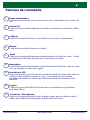 5
5
-
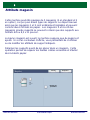 6
6
-
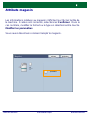 7
7
-
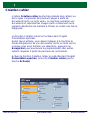 8
8
-
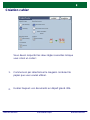 9
9
-
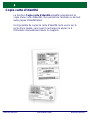 10
10
-
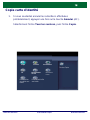 11
11
-
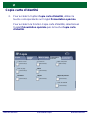 12
12
-
 13
13
-
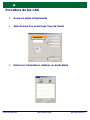 14
14
-
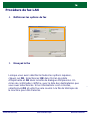 15
15
-
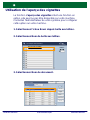 16
16
-
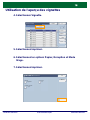 17
17
-
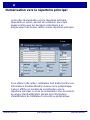 18
18
-
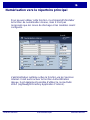 19
19
-
 20
20
-
 21
21
-
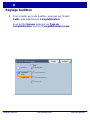 22
22
-
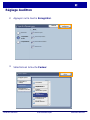 23
23
-
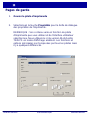 24
24
-
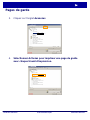 25
25
-
 26
26
-
 27
27
-
 28
28
-
 29
29
-
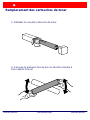 30
30
-
 31
31
-
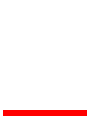 32
32
-
 33
33
-
 34
34
-
 35
35
-
 36
36
-
 37
37
-
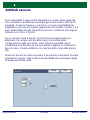 38
38
-
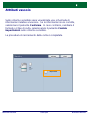 39
39
-
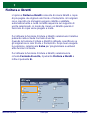 40
40
-
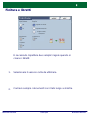 41
41
-
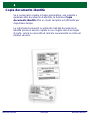 42
42
-
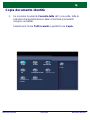 43
43
-
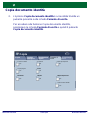 44
44
-
 45
45
-
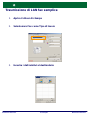 46
46
-
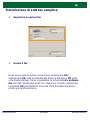 47
47
-
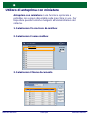 48
48
-
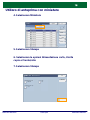 49
49
-
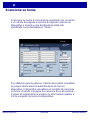 50
50
-
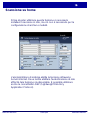 51
51
-
 52
52
-
 53
53
-
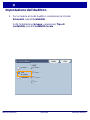 54
54
-
 55
55
-
 56
56
-
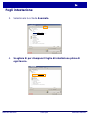 57
57
-
 58
58
-
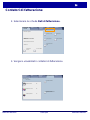 59
59
-
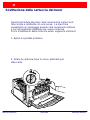 60
60
-
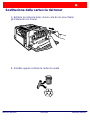 61
61
-
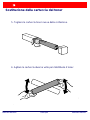 62
62
-
 63
63
-
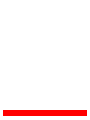 64
64
-
 65
65
-
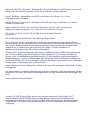 66
66
-
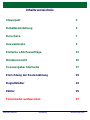 67
67
-
 68
68
-
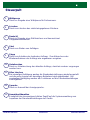 69
69
-
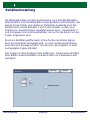 70
70
-
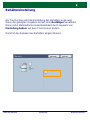 71
71
-
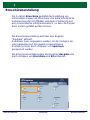 72
72
-
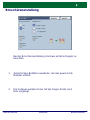 73
73
-
 74
74
-
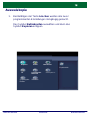 75
75
-
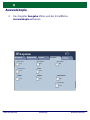 76
76
-
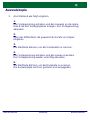 77
77
-
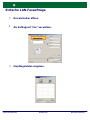 78
78
-
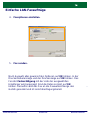 79
79
-
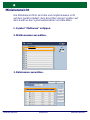 80
80
-
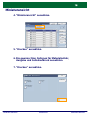 81
81
-
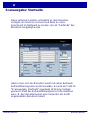 82
82
-
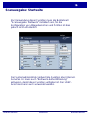 83
83
-
 84
84
-
 85
85
-
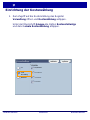 86
86
-
 87
87
-
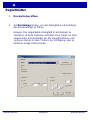 88
88
-
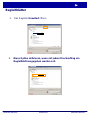 89
89
-
 90
90
-
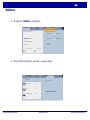 91
91
-
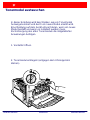 92
92
-
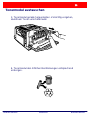 93
93
-
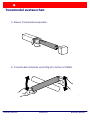 94
94
-
 95
95
-
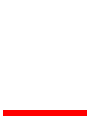 96
96
-
 97
97
-
 98
98
-
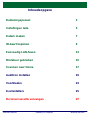 99
99
-
 100
100
-
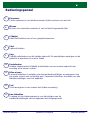 101
101
-
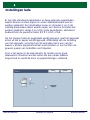 102
102
-
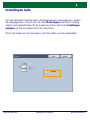 103
103
-
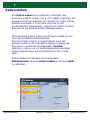 104
104
-
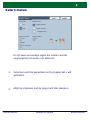 105
105
-
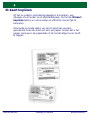 106
106
-
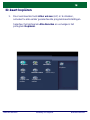 107
107
-
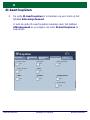 108
108
-
 109
109
-
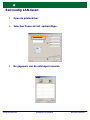 110
110
-
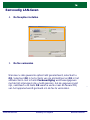 111
111
-
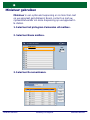 112
112
-
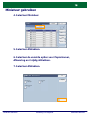 113
113
-
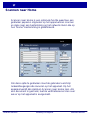 114
114
-
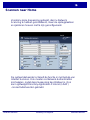 115
115
-
 116
116
-
 117
117
-
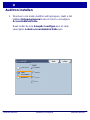 118
118
-
 119
119
-
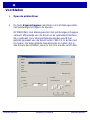 120
120
-
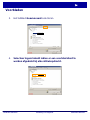 121
121
-
 122
122
-
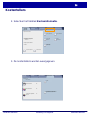 123
123
-
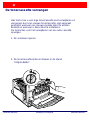 124
124
-
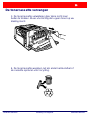 125
125
-
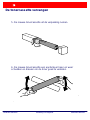 126
126
-
 127
127
-
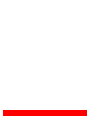 128
128
Xerox 7328/7335/7345/7346 Benutzerhandbuch
- Typ
- Benutzerhandbuch
in anderen Sprachen
- français: Xerox 7328/7335/7345/7346 Mode d'emploi
- italiano: Xerox 7328/7335/7345/7346 Guida utente
- Nederlands: Xerox 7328/7335/7345/7346 Gebruikershandleiding
Verwandte Artikel
-
Xerox WORKCENTRE 7232 Bedienungsanleitung
-
Xerox WorkCentre 7235 Bedienungsanleitung
-
Xerox 5225/5230 Benutzerhandbuch
-
Xerox 7132 Benutzerhandbuch
-
Xerox 7328/7335/7345/7346 Installationsanleitung
-
Xerox 6025 Bedienungsanleitung
-
Xerox DocuColor 252 Benutzerhandbuch
-
Xerox WORKCENTRE 3615 Bedienungsanleitung
-
Xerox 7328/7335/7345/7346 Installationsanleitung
-
Xerox WorkCentre 6027 Bedienungsanleitung